暗号化メールの閲覧(復号による暗号化の解除)
暗号化メールをお受け取りになられましたら、以下の手順にてメールを復号して閲覧下さい。
- 添付ファイル〔SecureMessageAtt.html〕をダブルクリックで開いてください。
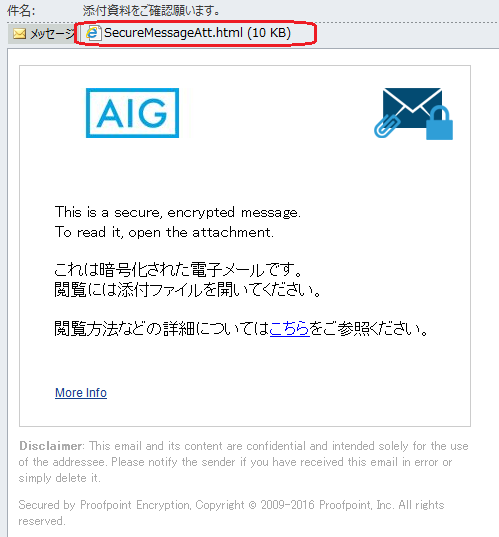
- ※ 添付ファイル〔SecureMessageAtt.html〕の表示位置は、ご利用されているコンピュータやメールソフトにより異なります。
- ※ 添付ファイル〔SecureMessageAtt.html〕はダブルクリックで開いて下さい。クリックすることでプリビュー表示できるメールソフトもございますが、プリビュー表示の場合、暗号メールが機能しない場合がございます。
- ※ 添付ファイル〔SecureMessageAtt.html〕が開かない場合、一度コンピュータに保存し、その保存先よりダブルクリックで開いて下さい。
- Webブラウザが起動し、下図の画面が表示されます。
画面中央の〔Click to read message〕と書かれたボタンをクリックしてください。
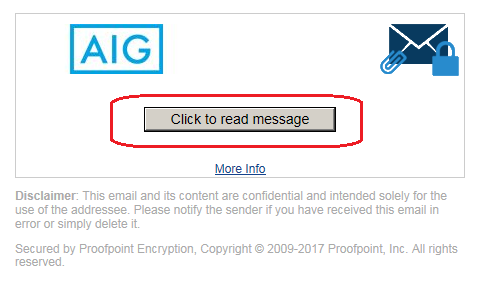
- すでにパスワードを登録されている場合は、ログイン画面が表示されます。
パスワードを入力し、〔次へ〕をクリックしてください。
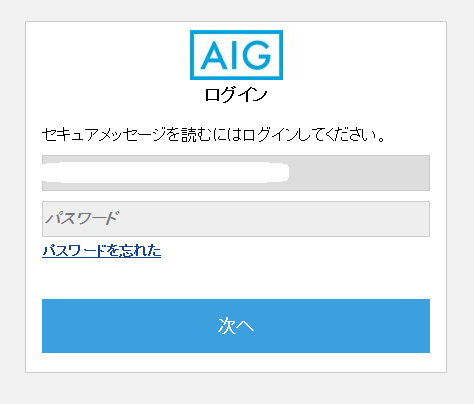
- ※ 暗号化メールの閲覧には、インターネット接続が必要となりますが、接続先に制限を設けられている会社様もございます。パスワード登録および入力画面が表示されない場合は、お手数ですが、https://securemail.aig.com への接続が許可されているか、御社システム管理者様へご相談をお願い致します。
初めてご利用になる方は
パスワードをまだ登録されていない場合には、上記のログイン画面ではなくパスワード登録の画面が表示されます。登録画面が表示された場合はこちらの手順にてパスワードを登録して下さい。
パスワード登録が完了すると、自動的にログインと復号が実行され、Webブラウザ上に復号されたメールアイテムが表示されます。以上で操作は完了となり、Webブラウザ上に復号されたメールアイテムが表示されます。
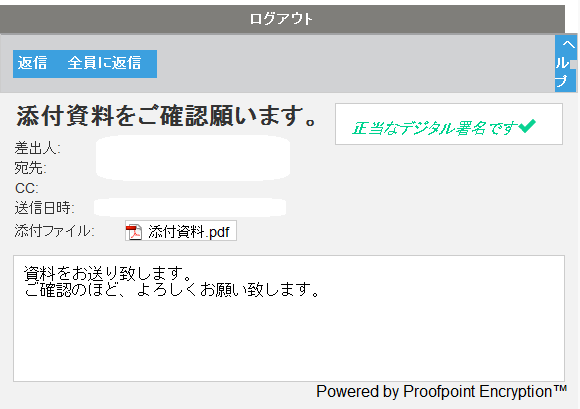
〔Click to read message〕をクリックすると下記のメッセージが表示されることがあります。
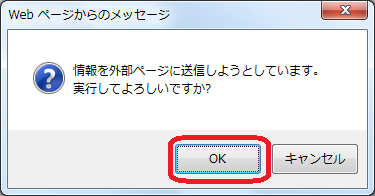
このメッセージが表示された場合は〔OK〕をクリックしてください。
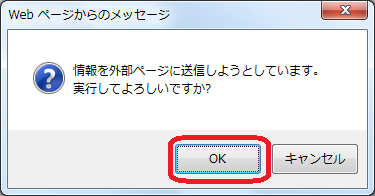
このメッセージが表示された場合は〔OK〕をクリックしてください。